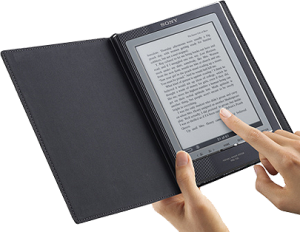 Purtroppo il sistema di monitoraggio dei ricavi di Narcissus sta avendo alcuni problemi, quindi non posso scrivere un post sulle vendite del primo mese de Il Golem. Nel frattempo completo l’editing del romanzo che invierò alla Dunwich Edizioni e continuo a scrivere il prossimo. Per tenere attivo il blog ho deciso di raccontare la mia esperienza nella creazione di un e-book nei vari formati più famosi.
Purtroppo il sistema di monitoraggio dei ricavi di Narcissus sta avendo alcuni problemi, quindi non posso scrivere un post sulle vendite del primo mese de Il Golem. Nel frattempo completo l’editing del romanzo che invierò alla Dunwich Edizioni e continuo a scrivere il prossimo. Per tenere attivo il blog ho deciso di raccontare la mia esperienza nella creazione di un e-book nei vari formati più famosi.
ePub, Mobi e Calibre
Partiamo dalle basi: i formati e-book sono sostanzialmente 2: il formato ePub, che è un formato libero ed è forse il formato più diffuso, e il formato Mobi, che è il formato proprietario di Amazon con il quale vengono redatti i libri leggibili mediante dispositivi Kindle o applicazioni Amazon Kindle per Android e iOs. E’ quindi indispensabile, se vogliamo garantire la massima diffusione del nostro e-book, pubblicare il libro in entrambi i formati.
Il programma che ho usato si chiama Calibre. Si tratta di un programma gratuito per la gestione della propria libreria di e-book. Una delle sue funzionalità è la conversione di un e-book da un formato a un altro, il che fa proprio al caso nostro.
L’impaginazione
Prima di buttarci a capofitto nella miriade di opzioni che Calibre fornisce, facciamo un passo indietro. Se volete realizzare un e-book, probabilmente avete già scritto un documento con un editor di testo avanzato quale Microsoft Word o Open Office. Bene, è da questo documento che bisogna partire. Per Il Golem ho utilizzato Word e il formato DOCX, per cui gli esempi che farò saranno riferiti a questo formato.
E’ importante notare che il libro dev’essere in formato DOCX (con la X finale) e non DOC (senza la X)! Sembra una stupidaggine, ma Calibre non riesce a gestire i DOC (chi se ne intende di informatica saprà che non è poi una cosa così stupida come sembri).
Come suggerisce il titolo di questo paragrafo, l’impaginazione è tutto. Il 98% della qualità grafica e strutturale di un e-book è costituito da una buona impaginazione nel formato sorgente (nel nostro caso DOCX).
Vediamo insieme le varie opzioni che ho usato per Il Golem che, per intenderci, possono essere considerate come delle regole generali per la corretta stesura di un qualsiasi documento di testo.
Contenuto
Partiamo proprio dalle basi. La prima lettera della prima parola di ogni frase va scritta in maiuscolo, dopo ogni segno di punteggiatura va inserito un solo spazio, i puntini di sospensione sono solo 3, dopo di essi va messo un solo spazio e la parola successiva comincia con la lettera minuscola.
Caratteri: font, dimensione e allineamento
Per il font utilizzo tradizionalmente il vecchio, caro Times New Roman. La dimensione dei caratteri è generalmente ininfluente. I lettori di e-book riescono ad adattare le dimensioni dei caratteri sulla base delle indicazioni dell’utente. Di base utilizzo un carattere corpo 14. L’allineamento dev’essere tassativamente giustificato.
Paragrafo: interlinea e rientro della prima riga
Così come per la dimensione dei caratteri, anche l’interlinea è abbastanza irrilevante poiché modificabile dall’utente direttamente dal dispositivo. Comunque suggerisco un’interlinea fissa di 1,5 righe.
Il rientro della prima riga è invece una cosa importante. La prima riga di ogni paragrafo va rientrata un po’ rispetto al resto del testo. In questo modo è più facile capire quando un paragrafo termina. Per Il Golem ho utilizzato un rientro di 0,75 cm. Infine non va messo alcuno spazio tra i paragrafi.
Intestazioni di capitolo
Ecco una cosa di importanza cruciale. Ogni intestazione di capitolo o sezione va realizzata con uno stile diverso dal testo. Word mette a disposizione diversi stili, comunque personalizzabili. In genere preferisco uno stile centrato di dimensioni maggiori rispetto al resto, ma è importante che il vostro stile sia uno stile Titolo. Questo permetterà a Calibre di costruire l’indice e di gestire meglio la navigazione dell’e-book nel dispositivo in cui verrà letto.
Interruzioni di pagina
Ecco invece un errore che si fa sempre. Quando un capitolo termina e bisogna passare alla pagina successiva, non bisogna mai (MAI) premere tante volte Invio quante necessarie per passare alla pagina dopo. Usate invece le interruzioni di pagina, che vi garantiscono che l’inizio del nuovo capitolo cominci davvero nella pagina successiva, anche se il testo prima dovesse cambiare. Potete inserire un’interruzione di pagina premendo simultaneamente Ctrl e Invio.
L’interruzione di pagina è fondamentale per permettere a Calibre di capire quando termina un capitolo e ne comincia un altro.
L’indice
Per Il Golem non ho aggiunto un indice al file Word. Ho lasciato che fosse Calibre ad aggiungerlo mediante le opzioni che vedremo.
Conversione in formato ePub
Bene, abbiamo il nostro file DOCX (ricordate la X). Adesso bisogna convertirlo in formato ePub. Per fare questo aprite Calibre e trascinate il vostro file DOCX nella finestra principale.
Poi facciamo click destro sulla riga corrispondente al nostro libro e clicchiamo su Modifica metadati -> Modifica metadati individualmente.
In questa finestra possiamo impostare il titolo del libro, il nostro nome e anche la copertina.
Come potete vedere, la copertina che ho usato ha le dimensioni 1200×1600. In generale, è buona norma usare una copertina grande ma non troppo, così da permetterne l’adattamento automatico alle dimensioni del dispositivo in cui verrà letto il libro.
Salviamo le impostazioni cliccando su OK, ritorniamo alla finestra principale e, in corrispondenza del nostro libro, clicchiamo sempre con il tasto destro e scegliamo Converti libri -> Converti individualmente.
Nella pagina che si aprirà, assicuriamoci che il formato di input sia DOCX e che il formato di output sia EPUB.
In generale, delle varie opzioni non saremo costretti a cambiare nulla. L’unica cosa da cambiare è relativa alla scheda Output EPUB. Io, per il mio e-book, ho utilizzato le opzioni che vedete di seguito.
Il check Nessuna copertina SVG assicura la compatibilità della copertina con i dispositivi con sistema operativo iOs (grazie Apple…). Gli altri 2 check in inglese assicurano la creazione automatica dell’indice e il suo posizionamento alla fine dell’e-book, mentre è indispensabile impostare il titolo della pagina contenente l’indice (la casella di testo Title for inserted TOC).
Infine possiamo premere OK.
Appena Calibre avrà terminato la conversione, nella finestra principale, selezionando il nostro libro, sotto la copertina a destra comparirà anche il formato ePub. Cliccate con il tasto destro sulla dicitura EPUB e scegliete Salva il formato EPUB su disco.
Scegliete la cartella e, al termine del salvataggio, apritela. Dentro troverete il vostro file. Nel mio caso Il Golem – Gianluca Malato.epub. That’s it! Questo è il file che potrete distribuire per la lettura nei vari dispositivi.
Conversione in formato Mobi
Per quanto riguarda il formato Mobi, Narcissus consente una conversione automatica gratuita dal formato ePub, quindi non dovrete convertire il file da voi. In generale, potete sempre utilizzare Calibre impostando nelle opzioni di output il formato MOBI e, un consiglio che vi do, nel tab Output MOBI, impostate Tipo file mobi al valore both. Questo garantirà la compatibilità con tutti i modelli di Kindle Viewer.
Anche in questo caso, dopo aver cliccato su OK, sotto la copertina nella finestra principale comparirà il formato Mobi, che potrete salvare su disco esattamente con la stessa procedura che avete usato con il formato ePub prima.
In ogni caso, l’applicazione ufficiale per la conversione in formato Mobi si chiama Kindlegen. E’ un programma da riga di comando (se non sapete che significa, usate Calibre), quindi un po’ macchinoso da usare. E’ questo il programma che usa Narcissus per la conversione automatica.
Che dire, questa semplice guida è in realtà frutto di tanta fatica. Ho trascorso interi week-end nel tentativo di trovare le opzioni migliori di Calibre e il risultato mi è sembrato abbastanza buono. Il file non è mai troppo grande e la resa grafica sui dispositivi che ho provato (Kindle di Amazon non proprio recentissimo, applicazione Kindle per tablet Android e per cellulare, Google Play Books per tablet e cellulare) è soddisfacente.
Considerando che Narcissus e altri servizi di self-publishing si fanno pagare per convertire un file da DOCX ai formati e-book, penso che imparare a impaginare un e-book da soli sia non solo un arricchimento del proprio bagaglio di conoscenze, ma anche un modo per risparmiare bei soldi.
Condividi su:
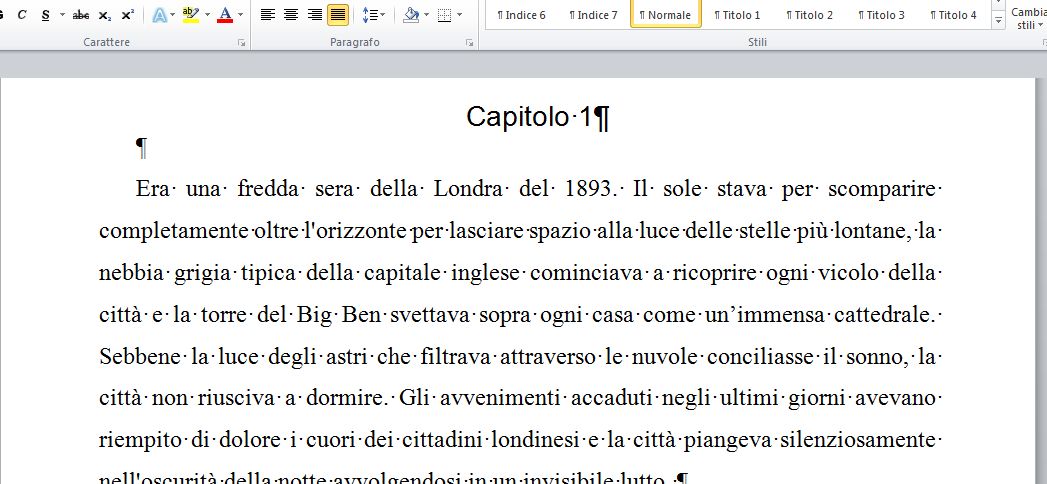

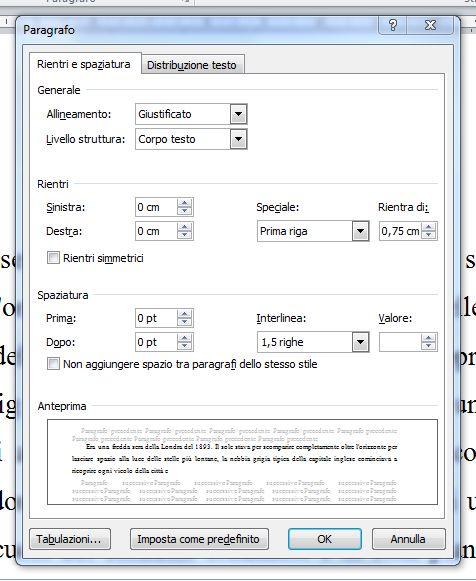
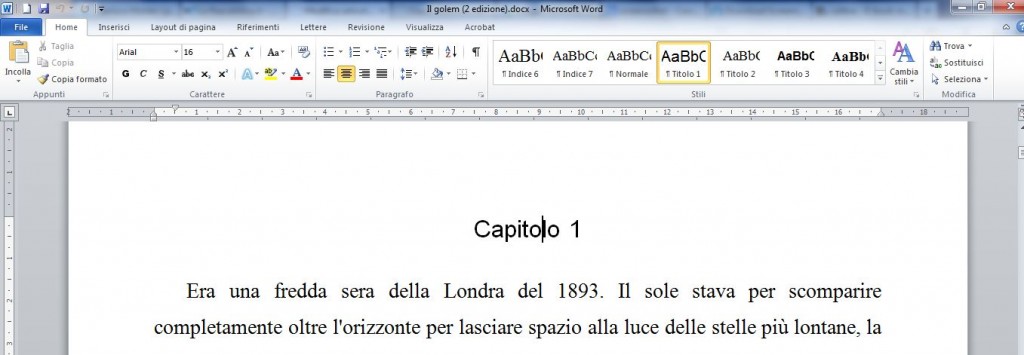
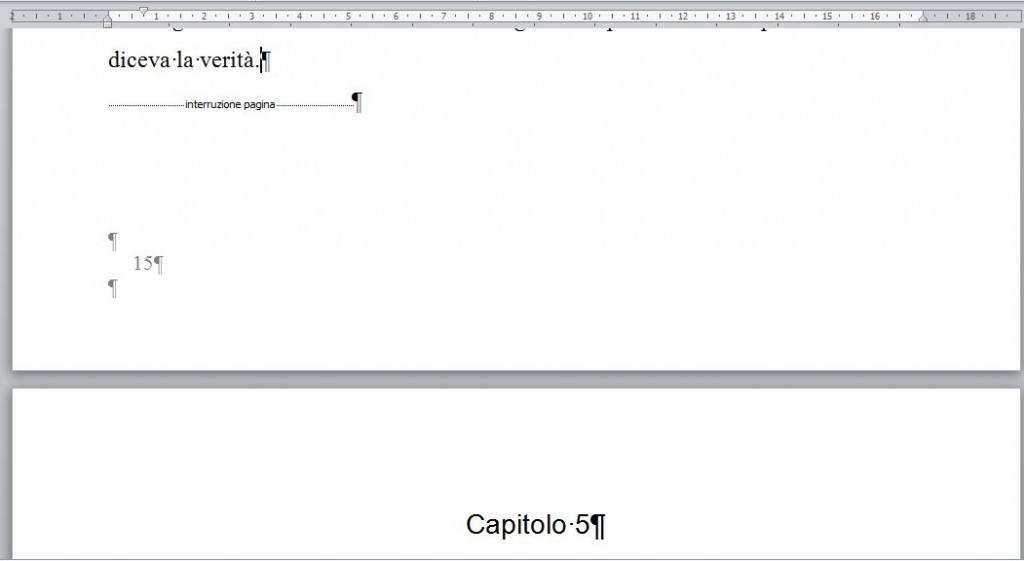
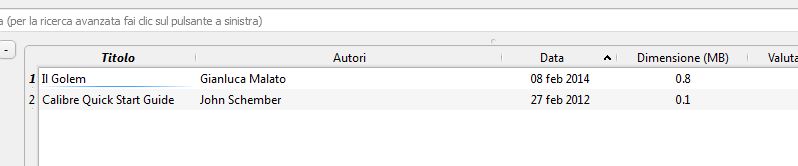
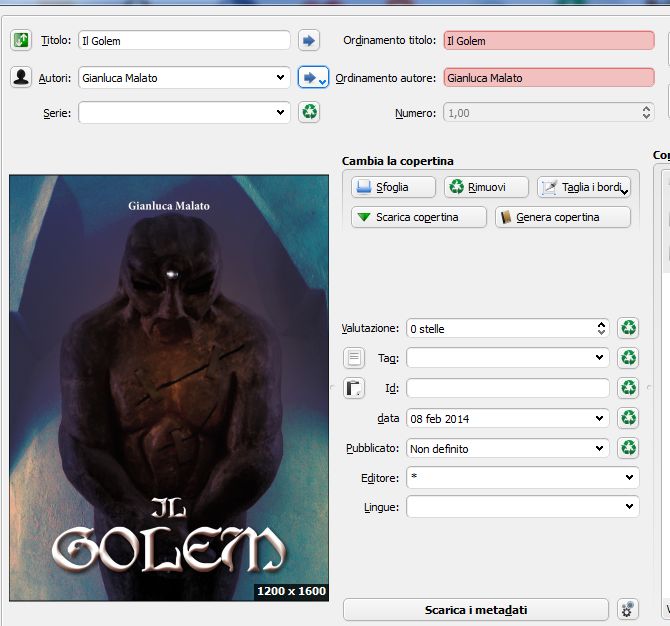
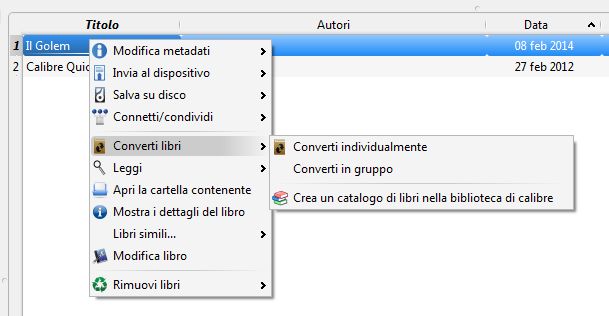
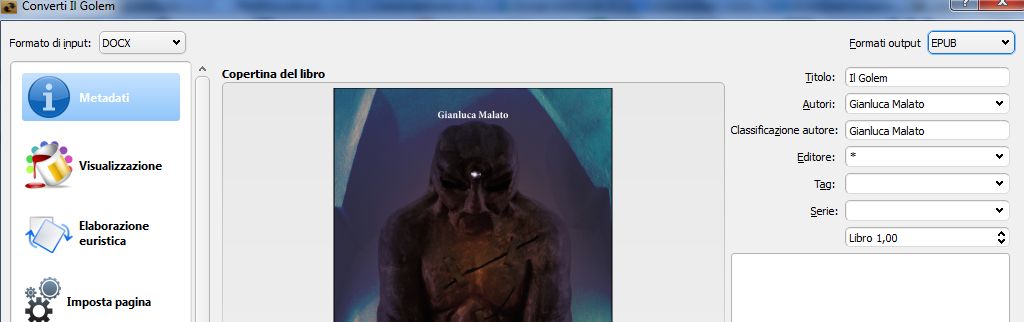
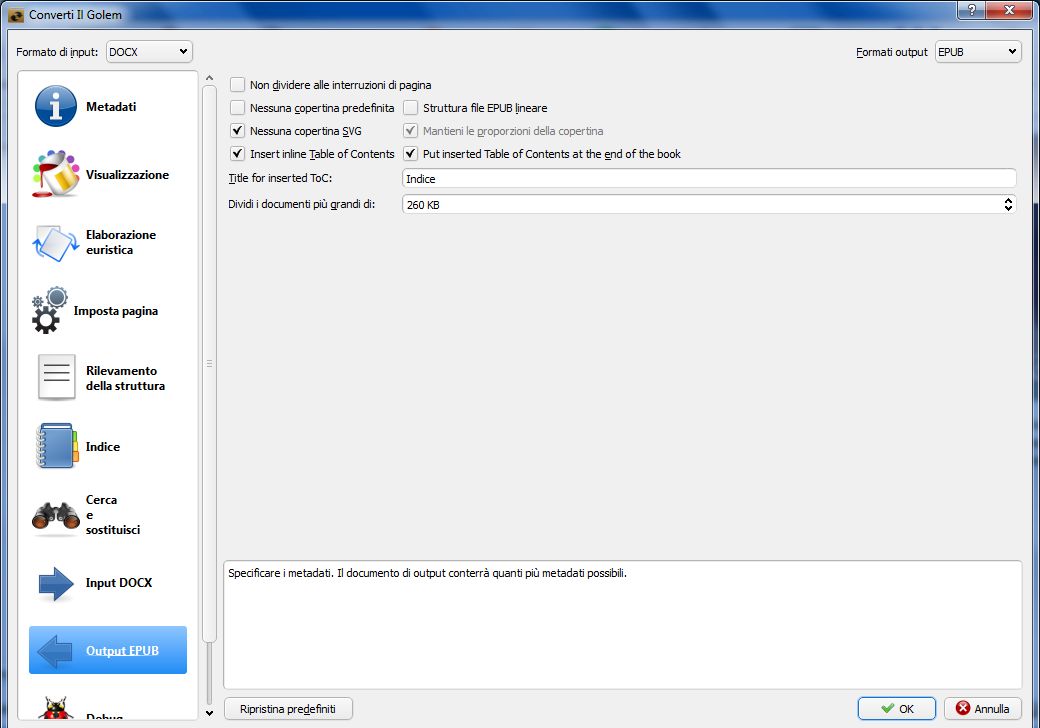
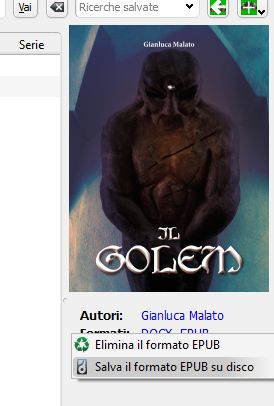
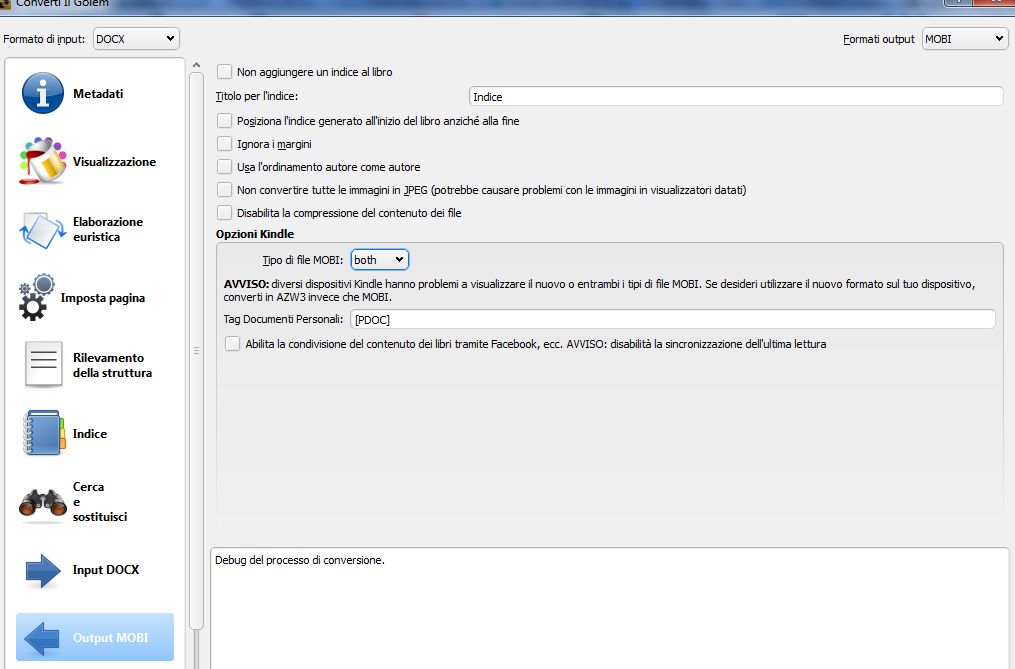
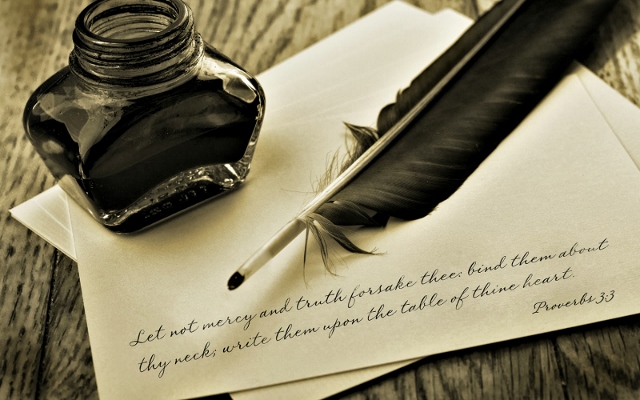

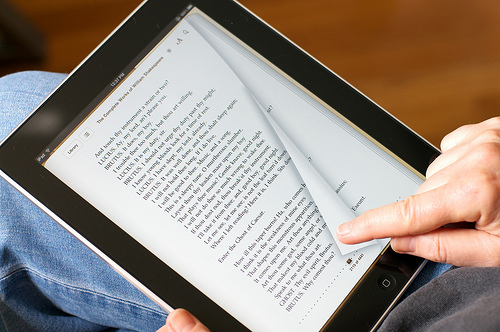
Interessante il paragrafo sulla conversione in formato ePub… totalmente inutile, a mio avviso, la parte sulla impaginazione: mi sembrano cose di un’ovvietà tale che uno che non le sa, probabilmente non avrà mai neppure niente da scrivere.
Avrei preferito qualche riga in più spesa per la scrittura di un ePub partendo da zero (è quello che stavo cercando quando sono approdato su questa pagina), perché ancora non ho capito se si può fare.
Infine si accenna a “un modo per risparmiare bei soldi” e poi si prende ad esempio Word ed il formato .docx… personalmente (ho anche una certificazione Microsoft nell’uso di Word) uso da anni esclusivamente Writer e mi pare che Calibre possa importare tranquillamente file in tale formato… almeno diciamolo.
Per il resto, grazie dell’articolo, interessante.
Ciao Giacomo, grazie per l’intervento. La parte sull’impaginazione penso sia utile a chi si approccia alla realizzazione di un e-book per la prima volta. Non è detto, infatti, che chi scrive adotti automaticamente questo tipo di convenzioni tipografiche. Per chi parte totalmente da zero potrebbero essere nozioni utili. Realizzare un epub dal nulla è senza dubbio possibile con un programma tipo Sigil, ma non è lo scopo di questo articolo. Il formato docx non necessita di Word per essere lavorato. È sufficiente usare Wordpad su Windows 7 o Google Drive, entrambi gratuiti. In merito a Writer, la versione di Calibre che ho usato per questo tutorial non consente l’import dei file ODT. Non so se versioni successive lo consentono. Comunque, per Writer esiste un plug-in chiamato writer2epub che funziona egregiamente. Per il resto, lieto che ti sia piaciuto l’articolo.
salve, ma qua non si dice proprio come funziona l’indice, viene spiegato solo superficialmente infatti mi inserisce l’indice ma non spieghi come inserire nello stesso “capitolo 1” “capitolo 2”
Ciao Carmine, per modificare le diciture di capitolo presenti nell’indice è sufficiente modificare il testo che viene formattato come intestazione di capitolo. Calibre utilizza proprio questo testo per popolare l’indice.
Ciao, complimenti per questo blog. Arrivo subito al dunque : sono ai primi passi e sto creando il mio primo ebook, non ho word su questo pc ma solo Office e i files me li salva in .odt oppure .doc., ma non .docx. Ho allora esportato il tutto in pdf per poi convertirlo in epub con calibre ma quando ho poi aperto il file epub mi mostra lo scritto in modo parecchio sfasato, con alcune parole in una riga, altre in un’altra, eccetera. Come se non ci fosse ordine. E infine i vari titoli dei capitali risultano come se fossero scritti uguali al testo. Come posso risolvere? Grazie per l’aiuto.
Con wordpad penso di avere risolto, scusate per l’inconveniente, volevo solo sapere quale font possibilmente usare per i titoli dei capitoli.
Word è in Office (Microsoft, per la precisione)
Quello che chiami Office, probabilmente è un vecchio OpenOffice.
Se hai la possibilità aggiorna OpenOffice con il suo discendente ed erede LibreOffice che tra le mille possibilità ti permette di salvare in formato .docx (se proprio ti vuoi fare del male).
Le ‘capitali’, probabilmente sono i ‘capitoli’ 🙂
Risolvere usando wordpad è una possibile (quanto opinabile) strada.
Ciao,
Giacomo
Ciao a tutti! Allora, confermo il suggerimento di Giacomo in merito al passare a LibreOffice. Sicuramente la funzionalità di creazione dei file docx lo rende adatto per essere utilizzato come surrogato di Microsoft Word in questo tutorial. In ogni caso, Calibre converte anche i file ODT (creabili sempre da OpenOffice o LibreOffice), quindi si potrebbe utilizzare questo formato. Sconsiglio caldamente la conversione da pdf a epub. Wordpad va bene, ma è meglio LibreOffice, che permette di personalizzare meglio i font e quant’altro.
Tutto OK per la parte generale. Prima di salvare su disco (e come) vorrei sapere come evidenziare i capitoli che daranno luogo all’indice e le note a fine libro e quattro immagini. Dove posso trovare queste notizie? Nel manuale? Grazie e saluti.
Ciao Giancarlo. Sinceramente non saprei come fare ciò che hai chiesto. Probabilmente nel manuale c’è scritto quanto chiedi. Fammi sapere se trovi qualcosa!
se usi word, devi utilizzare la formattazione del testo assegnando:
TITLE al titolo
HEADING1 al capitolo
HEADING2 al primo sottoparagrafo
HEADING2 al seconso sottoparagrafo…
…e cosi’ via.
incomprensibile, possibile che nessuno è in grado di spiegare come convertire in ebook? marcello cosa stai dicendo? non si capisce quello che dici
ottimo articolo. Però c’è un dettaglio importante di cui non parli. Ci sono varie interruzioni di pagina, quale è il migliore da usare?
Ciao Dalila! L’interruzione di pagina migliore è quella che realizzi premendo Shift+Invio su Word o LibreOffice. In questo modo preservi la continuità del testo e, anche se aggiungi paragrafi prima dell’interruzione, la separazione tra le pagine rimane invariata. Inoltre, Calibre riconosce questa interruzione di pagina e la usa per individuare l’inizio dei capitoli e popolare l’indice.
adesso Calibre accetta anche il formato ODT di Writer di OpenOffice.
Ho appena scoperto che bisogna eliminare il sommario di OpenOffice e realizzarlo col programma Sigil (premesso che il titolo di ogni paragarafo sia formattato come intestazione e dopo aver creato l epub con Calibre)
Si, da qualche tempo Calibre funziona anche con OpenOffice. Per il sommario, utilizzo sempre la funzione di Calibre, così uso un solo programma.
Buonasera, Gianluca, grazie per l’articolo. Credo di aver quasi completato la conversione di un romanzo che avevo nascosto da anni sul pc. Una domanda stupida: i numeri di pagina devo metterli io sul word, o ci pensa calibre? nella mia vecchia versione li avevo messi, ma era doc e avevo gli invii tra un capitolo e l’altro, così ho copiato, e ricontrollato tutti i capitoli ad uno ad uno. Che FATICATA!!!!
Ciao! I numeri di pagina vengono inseriti automaticamente dal dispositivo in cui l’ebook viene letto, quindi non dovrai preoccupartene.
Ciao, solo una domanda:
ho realizzato una guida in PDF e volevo renderla visibile nel formato EPUB ma in maniera PERFETTA e CHIARA, in quanto essendoci molti disegni e grafici, una volta convertiti in epub, vengono visualizzati tutti sballati e confusi! Ho provato tutti i programmi di conversione possibili da Calibre a i vari convertitori gratuiti online quali online2pdf.com, zamzar.com, ecc. ma il risultato è sempre pessimo come sempre!
Ora mi chiedevo, dato che non conosco html e CSS, esiste effettivamente un programma o un procedimento per rendere un PDF CORRETTAMENTE VISIBILE (intendo che non perda la visualizzazione originale una volta convertito) nel formato EPUB oppure mi devo rivolgere a un servizio a pagamento che si occupa di questo lavoro? Grazie in anticipo per la risposta!
Ciao! Purtroppo convertire un file pdf in epub è un’impresa difficilissima. Si tratta di formati a volte molto diversi tra loro (dipende da come è stato fatto il pdf). Puoi provare con calibre, ma non garantisco il risultato. Se vuoi, puoi convertire le varie pagine in Jpeg e convertire quelle, ma è pur sempre una soluzione non ottimale. Purtroppo il pdf è fatto così.
Ciao Gianluca! Prima di tutto, vorrei ringraziarti dell’utilissimo post. Ho seguito i tuoi passi (sono alle prime arme con Calibre) e devo dire che tutto ha funzionato benissimo!. Ho una domanda, sai come si può proteggere il file epub / mobi evitando i DRM di Adobe?(visto che gli utenti in genere privilegiano opzioni meno invadenti). Ho sentito dire che ci sono i Social DRM, oppure i Watermark, ma sinceramente, cercando sul web non ho capito come inserirli. Grazie mille in anticipo, Buon Natale!
Ciao! Lieto che il mio post ti sia stato utile! Il social DRM (o watermark) dovrebbe essere inserito automaticamente da streetlib nei vari store online. Fa eccezione La Feltrinelli, che applica ancora l’odioso DRM Adobe. Quindi non dovresti fare niente, poiché ci pensa Streetlib.
Grazie,a me sei stato utilissimo 🙂
Ho cercato vari modi di crear ebook dai miei lavori, anche con voi…tutto inutile.
Quando tento di mettere un mio file, la risposta è sempre che non è possibile inserirlo. Si tratta di un mio lavoro fatto di immagini, video e strisce di cartoon,fatto su power point, oppure, un file su world fatto di immagini e strisce di cartoon. Ho molti altri miei lavori da immettere come ebook, ma per il momento nulla ho potuto fare in questa veste.
Attilio Saletta.
Ciao! Purtroppo creare ebook con elementi grafici tipo immagini è molto più difficile di come lo espongo in questa breve guida. Ti conviene, per questo genere di lavori, affidarti a un grafico professionista.
Questa non vuole essere una guida all’utilizzo di Calibre, per la quale spero che un giorno si faccia avanti qualcuno piu esperto di me; questa e una serie di istruzioni passo-passo per indicare a chi leggera come ho fatto io a convertire il mio libro da un file di testo a un e-book.
ho problemi con l’indice proprio non lo capisco, io ho dei capitoli che finiscono ma nella stessa pagina comincia un altro capitolo ovviamente non ho scritto capitolo 1 o 2 etc.. ma il titolo e basta, devo mettere comunque le interruzioni di pagina? sinceramente il discorso dell’indice non l’ho capito, grazie
Ciao Gianluca,
sto scrivendo un libro anche io e ho trovato questo post molto utile. Vorrei anche inserire delle foto nel mio e-book e volevo sapere se puoi darmi qualche indicazione su come farlo in maniera corretta. Inoltre, volevo chiederti altre 2 cose. Se converto il libro in e-book serve L’ISBN e dove lo inserisco? Inoltre, per pubblicare un e-book online sulla mia piattaforma come self-publishing serve una partita iva?
Ciao, per quanto riguarda le foto non so aiutarti. Non ho molta esperienza in questo campo. L’ISBN non è obbligatorio e comunque non va inserito dentro l’ebook. La partita IVA non è obbligatoria, che io sappia.
Ciao, ho convertito il PDF in ePub, ma al momento di leggerlo con un programma di ePub l’impaginazione delle pagine è venuto orribile. Il testo disordinato.
Ciao Arrgianf, come ha scritto l’autore del post, Calibre non è stato pensato per convertire i file PDF. Accetta il formato, ma ne esce sempre un disastro. Questo perché il PDF è un formato per la stampa, i programmi non riescono ad analizzare testo e paragrafi.
È necessario, quindi, inserire non il file PDF ma il file originale creato in formato DOCX oppure ODT.
SE abbiamo solo il PDF, io consiglio di convertirlo prima in formato DOCX o ODT utilizzando gli strumenti gratuiti che si trovano in rete (per esempio il sito internet ilovepdf.com). Una volta convertito, possiamo modificarlo con il nostro programma ni videoscrittura (togliendo righe doppie, numeri di pagina, indice, inserendo gli stili “Titolo 1″, Titolo 2” e così via) e poi inserirlo su Calibre. A quel punto sarà semplicissimo seguire le istruzioni di questo post.
Una nota: sarà bene rimuovere l’eventuale copertina dal file di DOCX o ODT, è più pratico inserirla a parte oppure crearla direttamente con Calibre.
Un cordiale saluto.
Mi scuso per l’incompetenza ma non trovo risposta al quesito seguente:
perché se chiedo a Calibre di convertire un libro formato .epub in altro formato (.pdf; .rtf) non viene salvato nemmeno un accento? O bisogna fare una configurazione particolare? (Mac OS Monterey, Calibre 5.37.0).
Grazie da subito
bepi